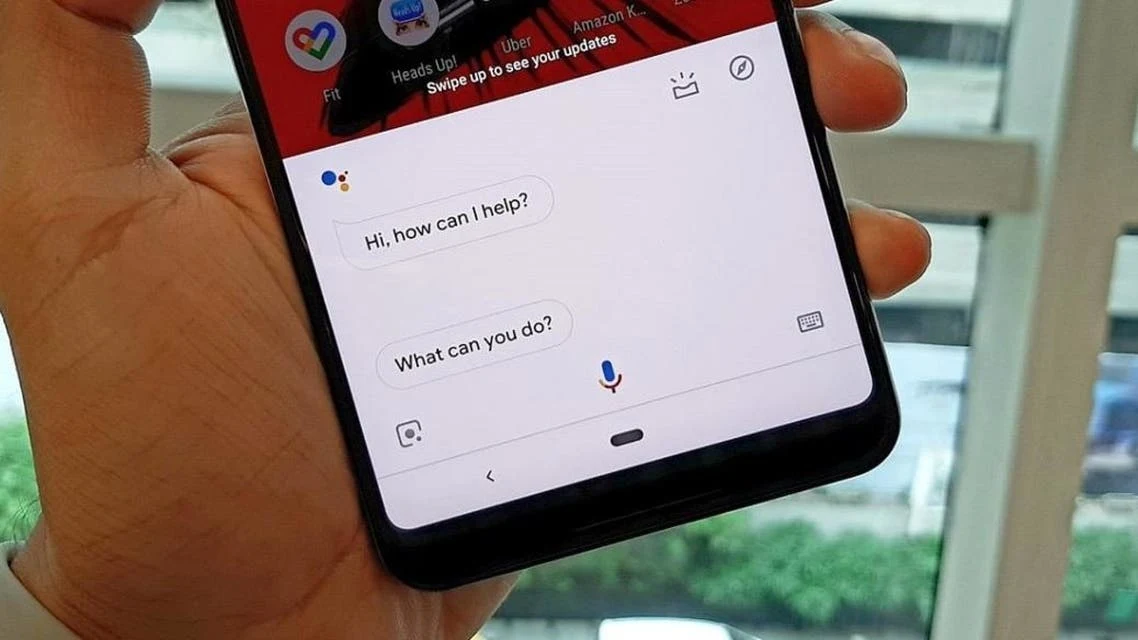اذا كنت تسأل كيف تترجم المحادثات فورياً باستخدام مساعد غوغل الصوتي؟ او كيف استخدم وضع المترجم الفوري من غوغل.
دعمت شركة غوغل مساعدها الصوتي بخاصية مبتكرة هي Interpreter Mode أو وضع المترجم الفوري، والتي تتيح للمستخدم الحصول على ترجمة فورية أثناء حديثه مع شخص لا يتحدث بنفس لغته. وتتميز هذه الميزة بسهولة الاستخدام، فمبجرد أن يقوم المستخم بتحديد لغته الأم واللغة التي يريد الترجمة إليها، سيقوم مساعد غوغل الصوتي بترجمة محادثاته مع الشخص الآخر بشكل سلس.
كيف تترجم المحادثات فورياً باستخدام مساعد غوغل الصوتي؟
وضع المترجم الفوري من غوغل يتيح للمستخدم الاختيار من بين أكثر من 40 لغة مختلفة، من ضمنها اللغة العربية.
ويستطيع المستخدمون الاستفادة بمساعد غوغل على الهواتف العاملة بنظامي تشغيل أندرويد وآي أو إس، فبالنسبة لهواتف الأندرويد، فهذه الخدمة تأتي مثبتة بشكل تلقائي ضمن برامج الجهاز، أما بالنسبة لمستخدمي هواتف آيفون، فيمكنهم تحميل التطبيق من متجر آب ستور الإلكتروني.
طريقة استخدام المترجم الفوري من غوغل
حتى تقوموا بترجمة محادثاتكم مع الآخرين فورياً وبمنتهى الكفاءة:
- قم بتشغيل مساعد غوغل الصوتي على جهازك الذكي، واختر اللغة التي ترغب في ترجمة محادثاتك إليها.
- يمكنك أن تقوم بصياغة الأمر الخاص بك بطرق مختلفة، على سبيل المثال:
-"مرحباً غوغل، أريد الترجمة من اللغة العربية إلى اللغة الفرنسية."
-مرحباً غوغل، ساعدني في التحدث باللغة الإيطالية."
-"مرحباً غوغل، أريد ترجمة فورية من اللغة الإنجليزية."
- بعد أن تقوم بتشغيل ميزة وضع المترجم الفوري، قم بالضغط على رمز الميكروفون، وابدأ في التحدث بلغتك الأم، وسيقوم مساعد غوغل بعرض ترجمة حديثك إلى اللغة الأخرى من خلال الكتابة والكلام.
في حال طلبت من مساعد غوغل أن يقوم بتشغيل وضع المترجم الفوري، مثل أن تقول له "مرحباً غوغل، قم بتشغيل وضع المترجم الفوري."، فسيقوم بشكل تلقائي باكتشاف اللغة التي تعتاد على استخدامها في جهازك الذكي، ثم سيقوم بسؤالك عن اللغة التي ترغب في استخدامها للترجمة الفورية.
إذا لم يكن الشخص الذي تتحدث معه يحمل جهازاً ذكياً يتيح له تكرار ما فعلته أنت ولكن بلغته هو، يمكنك وقتها إعارته جهازك الذكي، وسيقوم مساعد غوغل الصوتي بترجمة حديثه إلى لغتك الأم، وهكذا، مما يمكنكما من إجراء محادثة سلسة من اتجاهين.
الترجمة يدويًا:
بشكل افتراضي يجب أن يقوم مساعد غوغل بالكشف عن اللغة التي تتحدث بها وترجمتها إلى اللغة التي حددتها تلقائيًا، ولكن إذا لم ينجح ذلك لأي سبب من الأسباب يمكنك التبديل إلى خيار (يدوي) Manual، وذلك باتباع الخطوات التالية:
• اضغط على خيار (يدوي) الموجود في أسفل الشاشة بعد تفعيل وضع المترجم الفوري.
• اضغط على رمز الميكروفون عندما تتحدث بلغتك، وكذلك اضغط على الرمز نفسه الموجود على اسم اللغة الأخرى عندما يريد الشخص الآخر التحدث.
الترجمة عبر الكتابة:
الخيار الثالث هو استخدام لوحة المفاتيح للترجمة بين اللغات، وقد يكون ذلك مفيدًا إذا كنت أنت والشخص الآخر في مكان مزدحم أو كنت بحاجة إلى ترجمة لشيء آخر خارج المحادثة.
• اضغط على خيار (لوحة المفاتيح) keyboard الموجود في أسفل الشاشة بعد تفعيل وضع المترجم الفوري.
• اضغط على أيقونة لوحة المفاتيح الزرقاء، ثم اكتب رسالتك وستظهر الترجمة تحتها.
- اضغط على أيقونة لوحة المفاتيح الخضراء، حيث يمكن أن يكتب الشخص الآخر الرد على رسالتك بلغته.